ps中想要设计一款漂亮的海报效果,该怎么设计海报呢?下面我们就来看看详细的教程。
1、新建一个文件:尺寸:430X297mm,分辨率:300,背景内容:白色。其余参数默认不变。
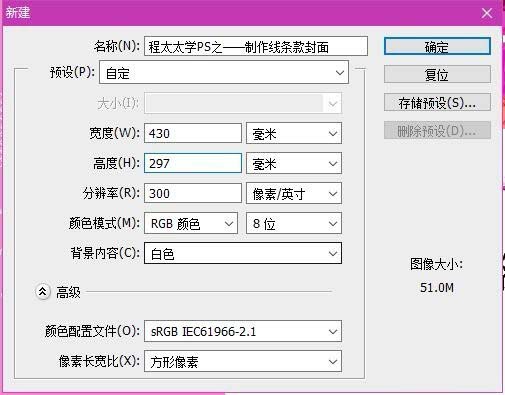
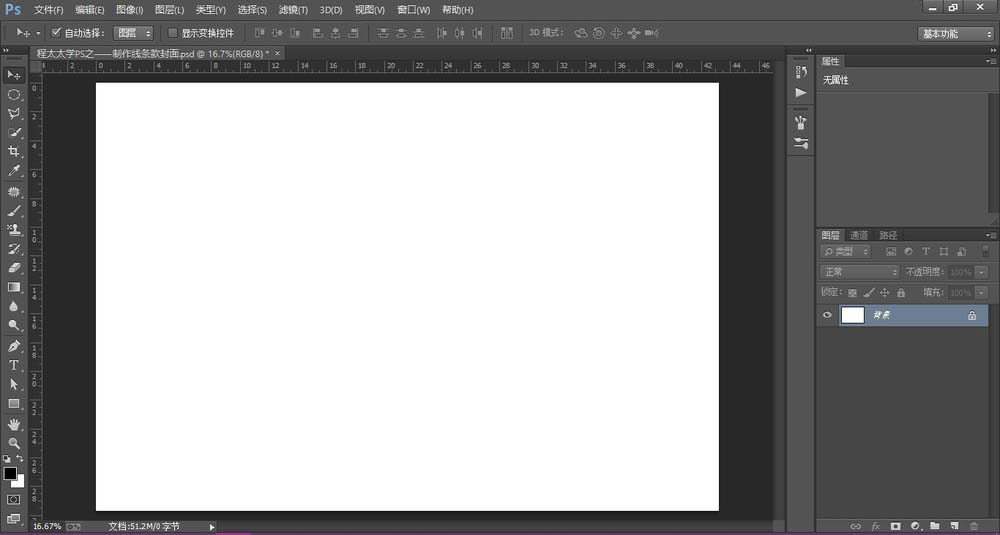
2、在工具栏找到“裁剪工具”,点击即可,不用做任何操作,只是利用其找到中心点位置而已。再从左侧标尺处拉出参考线至中心点位置,将图一分为二。
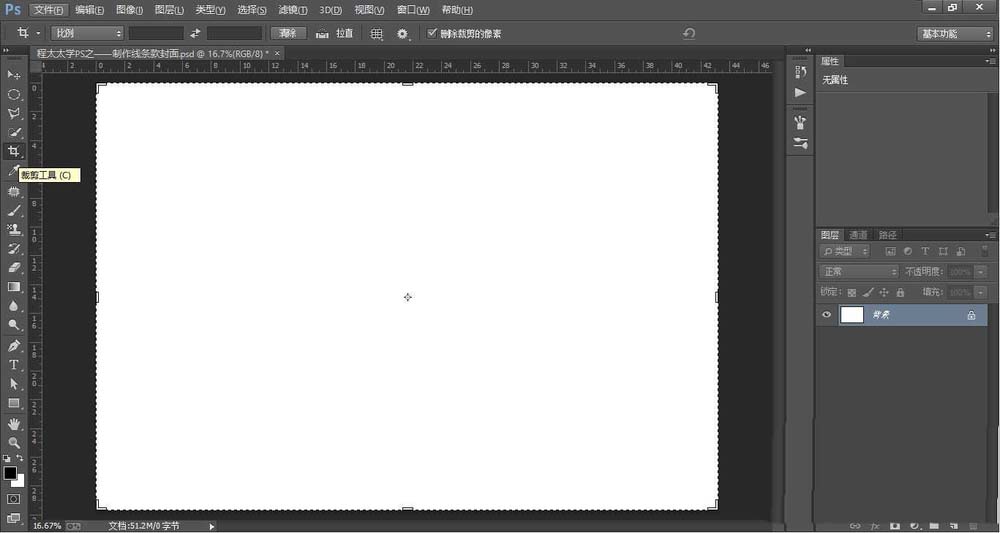
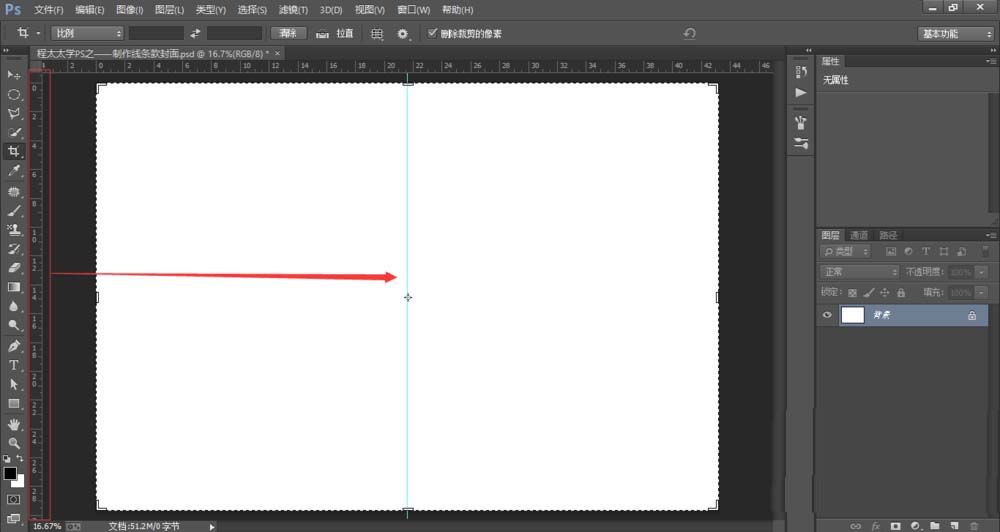
3、新建一个图层,这里命名为“底色”,(也可以不用新建,直接对背景图层操作)将前景色的RGB值设置为:251,225,226,将Alte+Delete键,填充前景色。
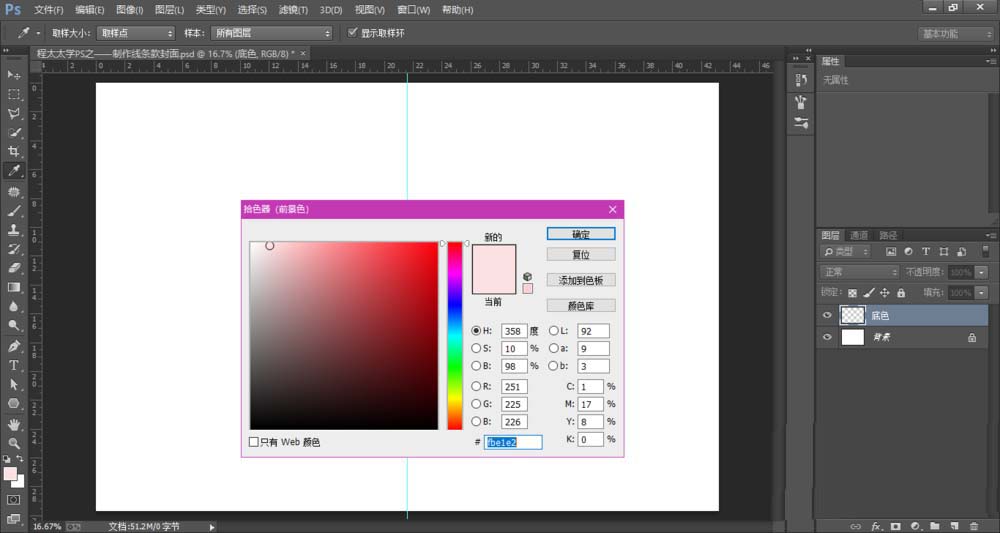
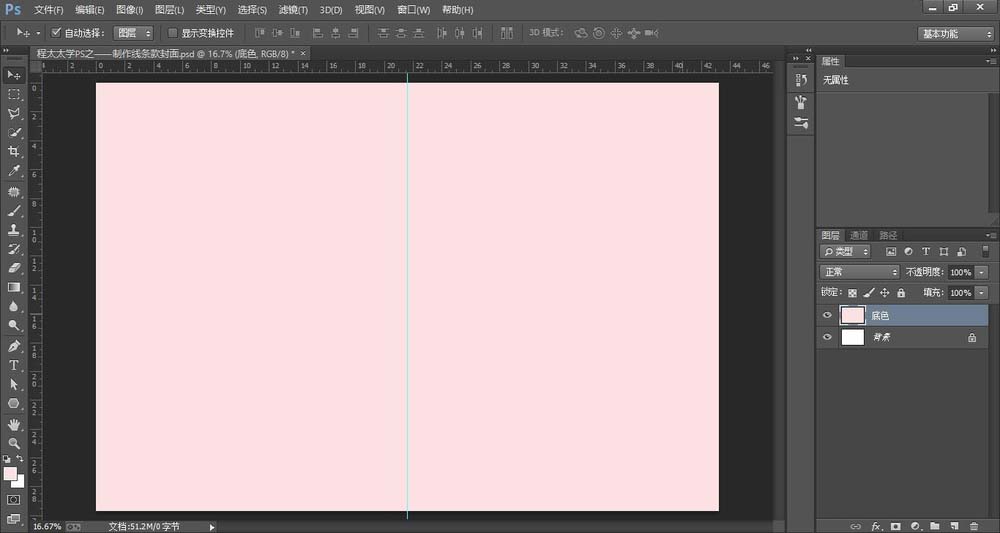
4、再新建一个图层,命名为“放图框”。用“矩形选框工具”,沿着参考线,在右侧画出一个矩形选区,意填充一个颜色即可,这里填充了白色,然后按Ctrl+D取消选区即可。
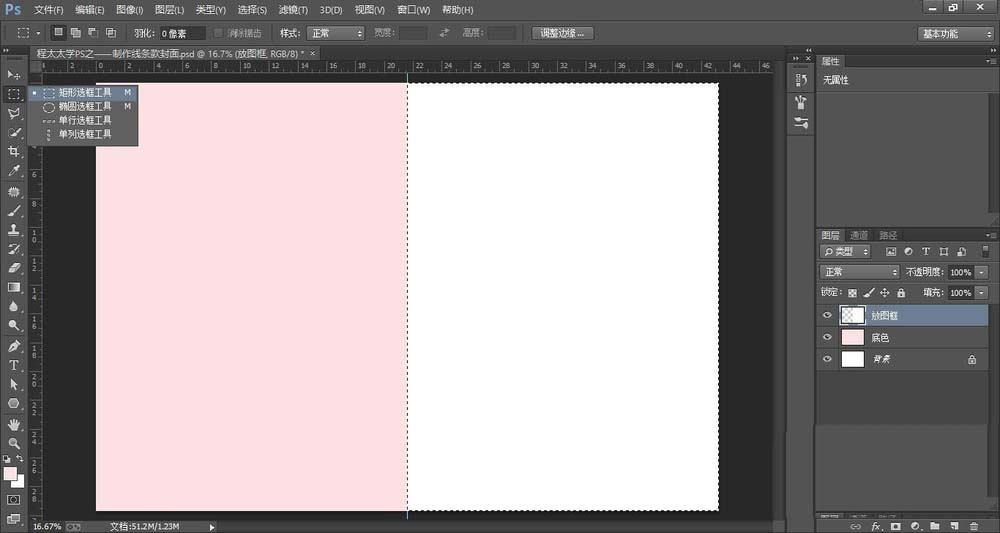
5、用“椭圆工具”,画出一个圆形,这里命名为“腰线”。参数设置:填充同底色一致的颜色(参数上面有写),无描边。
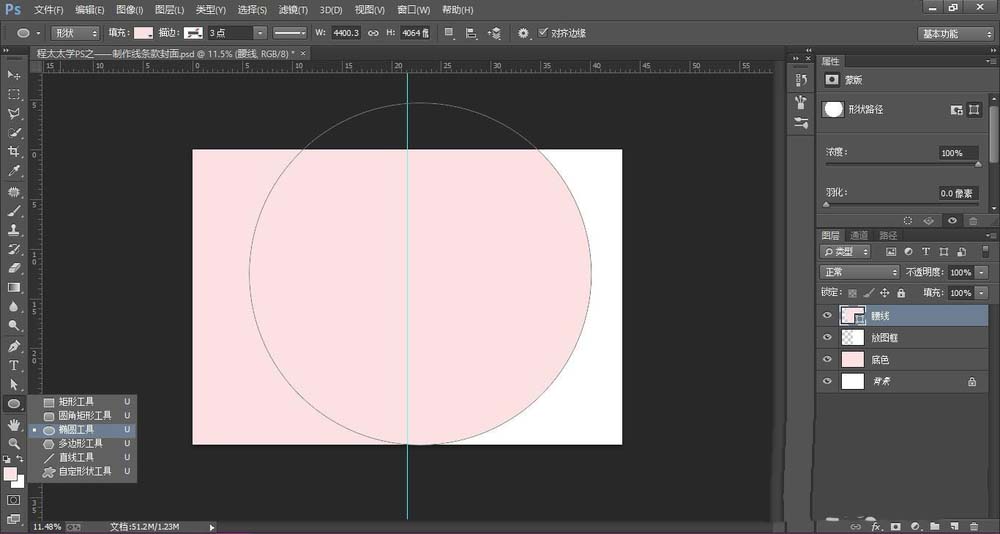
6、然后按Ctrl+J键,将“腰线”复制一层,将该图层移动到“腰线”下方,命名为“阴影”,并将其填充色修改为黑色,对其进行栅格化,变为普通图层。

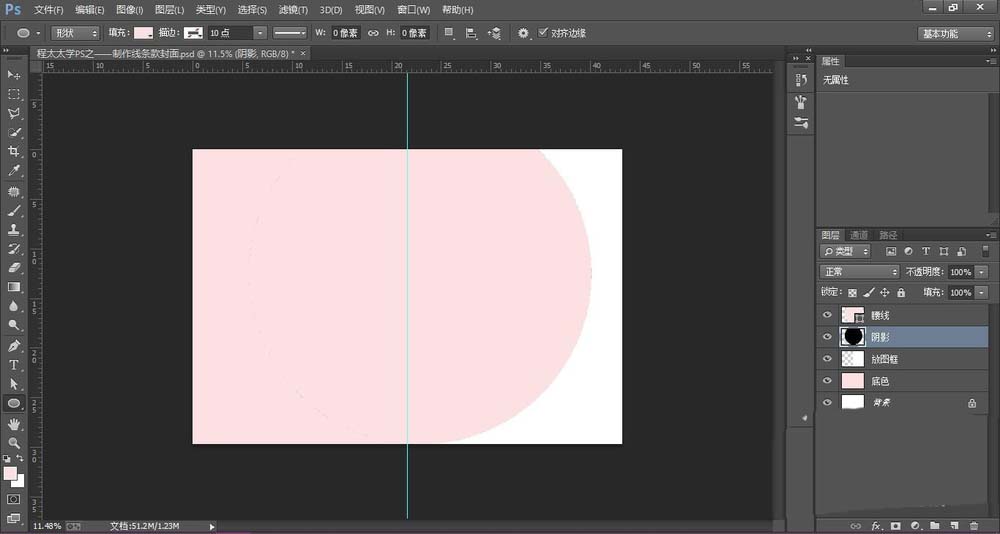
7、接着对“阴影“ 这个图层,进行(在菜单栏找)”滤镜—模糊—高斯模糊“的操作。在弹出”高斯模糊“的对话框里,半径的像素参数值不唯一,可自行根据预览效果设置。
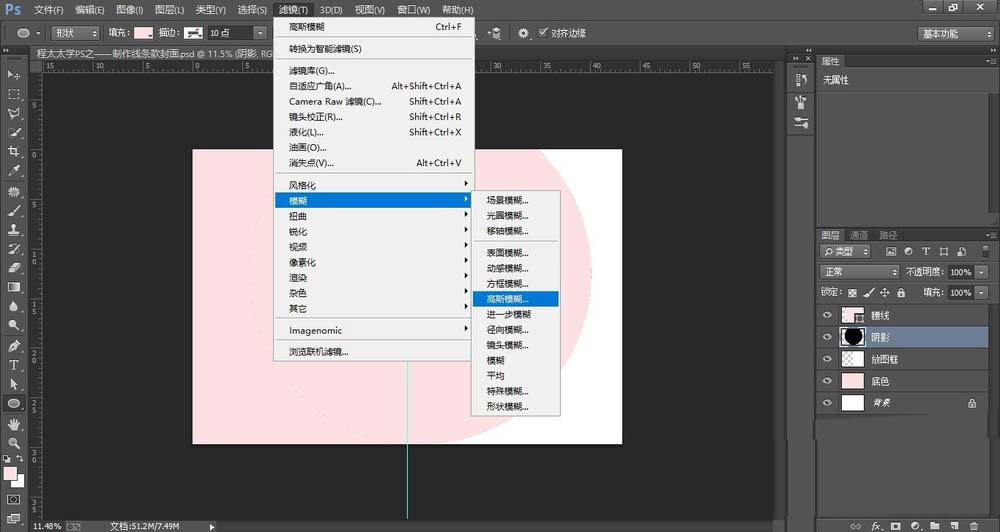
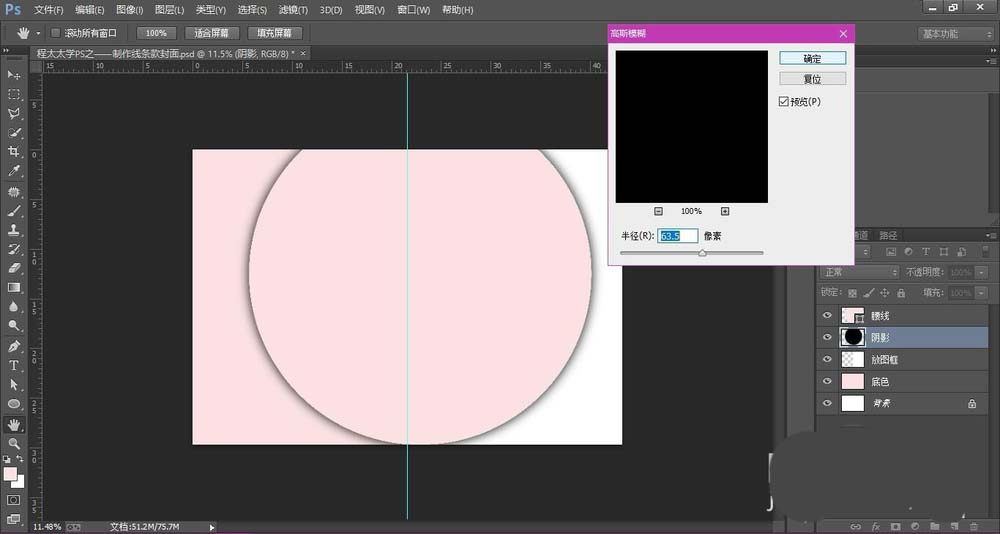
8、选择“阴影” 这个图层,为其“添加图层蒙版”,擦除不需要的阴影。
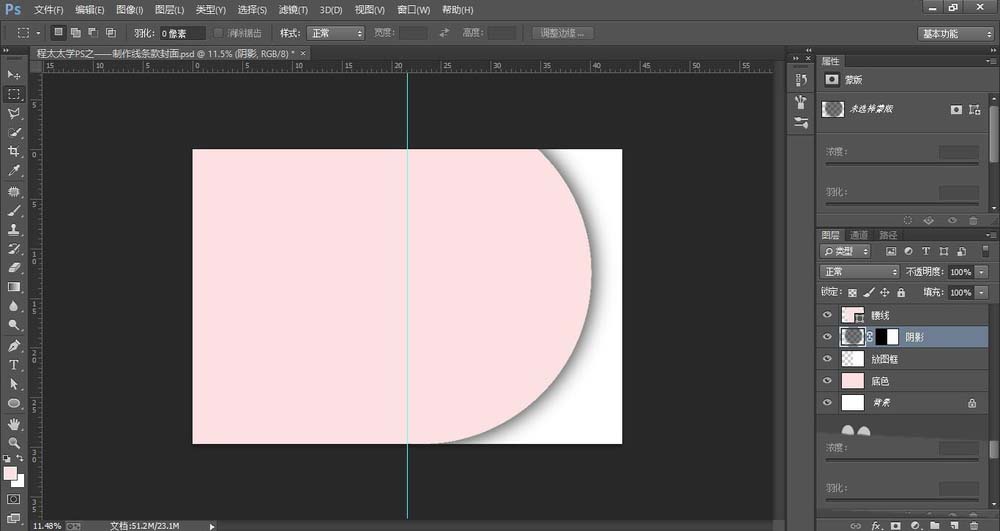
9、打开一张图片,将其放入,并在图层面板上,将其称动到“放图框”上面,然后对其进行创建剪贴蒙版操作。
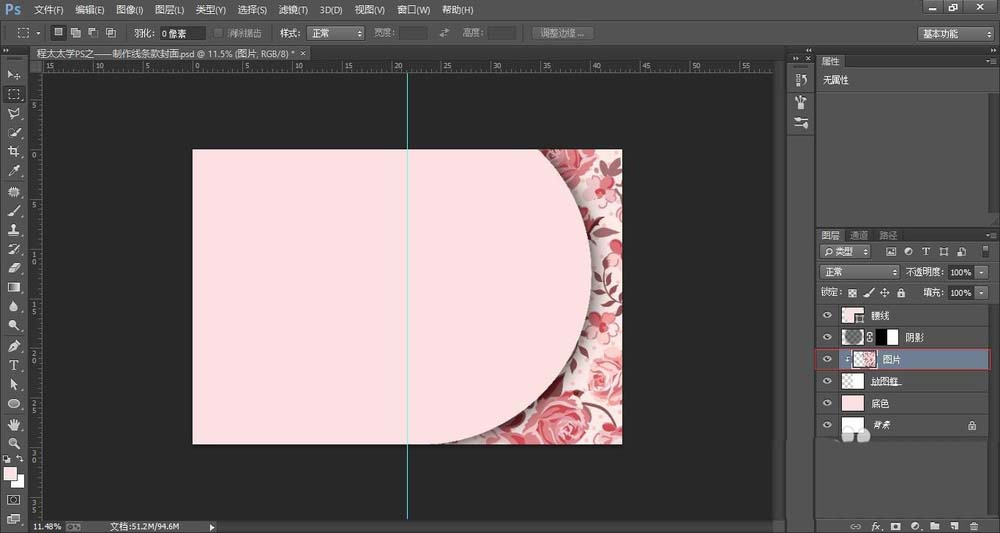
10、选择“矩形工具”,参数设置:填充黑色,无描边。沿参考线画出一个矩形,这里将形状层命名为“中间黑线”。然后将其栅格化,进行高斯模糊操作,再添加图层蒙版去掉不需要的部位。最后可将参考线按Ctrl+;(分号)键隐藏起来。
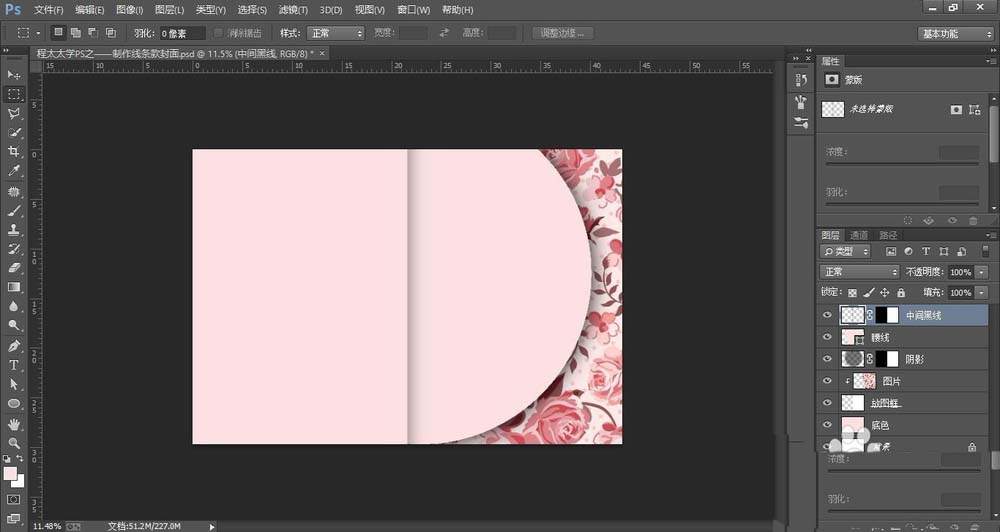
11、最后将文字排版添加上去即可。
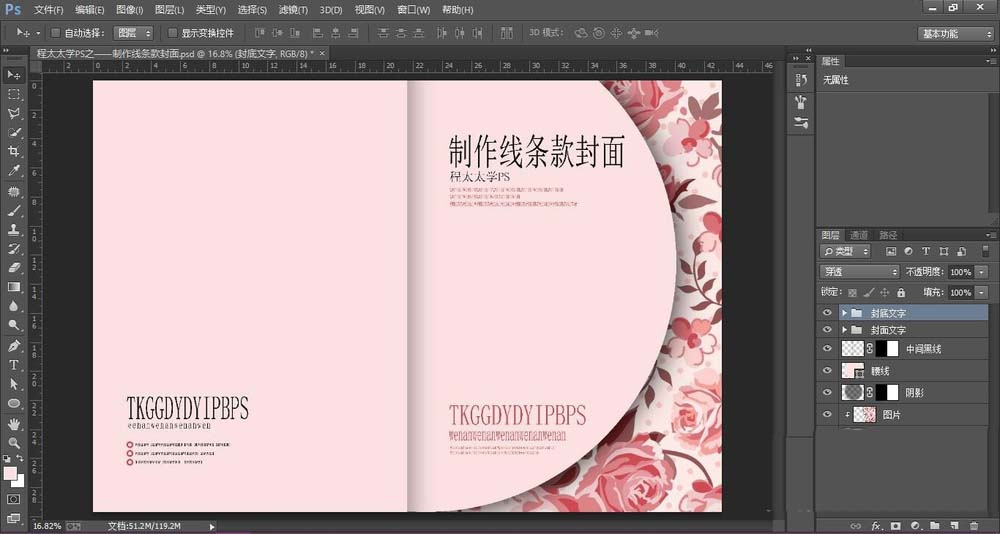
12、另存为JPEG格式的图片,效果如下图。
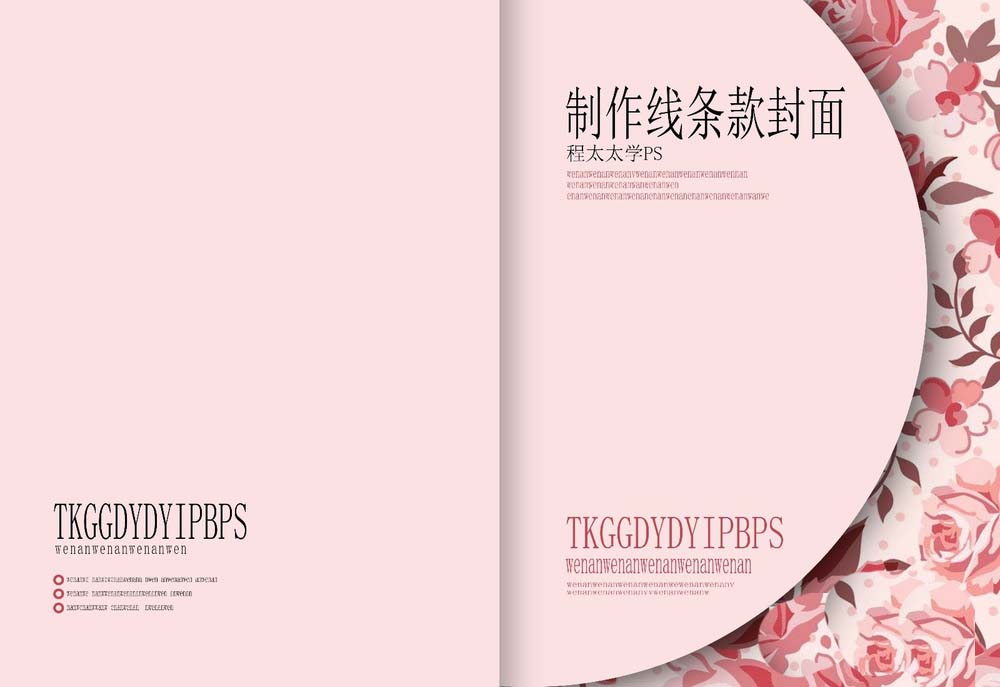
以上就是ps设计线条海报效果的教程,希望大家喜欢,请继续关注软件云。